Kurz: Konfigurace GroupTalk pro automatické zřizování uživatelů
Tento kurz popisuje kroky, které potřebujete provést v nástroji GroupTalk i v MICROSOFT Entra ID pro konfiguraci automatického zřizování uživatelů. Při konfiguraci microsoft Entra ID automaticky zřídí a zruší zřízení uživatelů a skupin na GroupTalk pomocí služby Zřizování Microsoft Entra. Důležité podrobnosti o tom, co tato služba dělá, jak funguje, a nejčastější dotazy najdete v tématu Automatizace zřizování a rušení zřizování uživatelů pro aplikace SaaS pomocí Microsoft Entra ID.
Podporované možnosti
- Vytváření uživatelů v nástroji GroupTalk
- Odebrání uživatelů v nástroji GroupTalk, pokud už nevyžadují přístup
- Zachování synchronizace atributů uživatele mezi ID Microsoft Entra a GroupTalk
- Zřízení skupin a členství ve skupinách v Nástroji GroupTalk
Požadavky
Scénář popsaný v tomto kurzu předpokládá, že už máte následující požadavky:
- Tenant Microsoft Entra
- Jedna z následujících rolí: Application Správa istrator, Cloud Application Správa istrator nebo Application Owner.
- Uživatelský účet ve skupině GroupTalk s oprávněními Správa
Krok 1: Plánování nasazení zřizování
- Seznamte se s fungováním služby zřizování.
- Zjistěte, kdo bude v rozsahu zřizování.
- Určete, jaká data se mají mapovat mezi ID Microsoft Entra a GroupTalk.
Krok 2: Konfigurace GroupTalk pro podporu zřizování pomocí Microsoft Entra ID
- Spojte se s podporou GroupTalk na support@grouptalk.com adrese s názvem a ID tenanta, které chcete integrovat s Id Microsoft Entra.
- Jakmile budete upozorněni, že je připravena potřebná instalace integrace Microsoft Entra, přihlaste se ke službě GroupTalk Správa a přejděte do zobrazení organizace.
- Měla by se zobrazit položka konfigurace integrace Microsoft Entra. Kliknutím na něj ověříte název a ID tenanta a získáte JWT (token tajného klíče).
- Adresa URL tenanta GroupTalk je
https://api.grouptalk.com/api/scim/. Adresa URL tenanta a token tajného klíče načtené v předchozím kroku se zadají na kartě Zřizování aplikace GroupTalk.
Krok 3: Přidání GroupTalk z galerie aplikací Microsoft Entra
Přidejte GroupTalk z galerie aplikací Microsoft Entra a začněte spravovat zřizování pro GroupTalk.
Klikněte na tlačítko Zaregistrovat se pro GroupTalk , které vás přesměruje do aplikace pro správu GroupTalk.
Pokud jste již přihlášení ke službě GroupTalk, odhlaste se, abyste se dostali na přihlašovací obrazovku. Vyberte kartu Microsoft Entra ID a klikněte na tlačítko Přihlásit se.
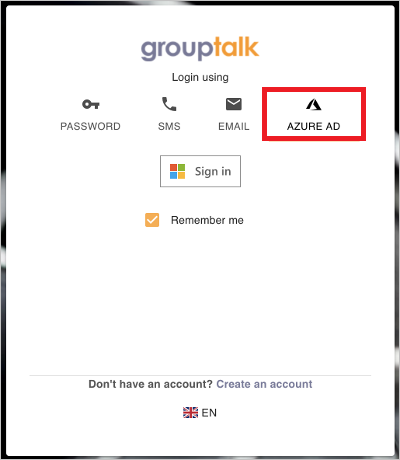
Přihlaste se pomocí Správa istrativního účtu ad a přijměte přístupová práva aplikace GroupTalk. Po dokončení se zobrazí chybová zpráva s informací, že uživatel není k dispozici. Očekává se to, protože váš uživatel ještě není zřízený pro GroupTalk, ale teď jste do svého tenanta přidali GroupTalk.
Vraťte se na web Azure Portal a ověřte, že je teď skupina GroupTalk přidaná do podnikových aplikací.
Další informace o přidání aplikace z galerie najdete tady.
Krok 4: Definujte, kdo bude v oboru zřizování
Služba zřizování Microsoft Entra umožňuje určit rozsah, který bude zřízen na základě přiřazení k aplikaci nebo na základě atributů uživatele nebo skupiny. Pokud se rozhodnete nastavit rozsah uživatelů, kteří se zřídí pro vaši aplikaci, na základě přiřazení, můžete k aplikaci přiřadit uživatele a skupiny pomocí následujících kroků. Pokud se rozhodnete nastavit rozsah uživatelů, kteří se zřídí, pouze na základě atributů jednotlivých uživatelů nebo skupin, můžete použít filtr rozsahu, jak je popsáno tady.
Začněte v malém. Než se pustíte do zavádění pro všechny, proveďte testování s malou skupinou uživatelů a skupin. Pokud je rozsah zřizování nastavený na přiřazené uživatele a skupiny, můžete testování provést tak, že k aplikaci přiřadíte jednoho nebo dva uživatele nebo skupiny. Pokud je rozsah nastavený na všechny uživatele a skupiny, můžete určit filtr rozsahu na základě atributů.
Pokud potřebujete další role, můžete aktualizovat manifest aplikace a přidat nové role.
Krok 5: Konfigurace automatického zřizování uživatelů pro GroupTalk
Tato část vás provede postupem konfigurace služby zřizování Microsoft Entra pro vytvoření, aktualizaci a zakázání uživatelů a/nebo skupin v aplikaci TestApp na základě přiřazení uživatelů a/nebo skupin v Microsoft Entra ID.
Konfigurace automatického zřizování uživatelů pro GroupTalk v Microsoft Entra ID:
Přihlaste se do Centra pro správu Microsoft Entra jako alespoň cloudová aplikace Správa istrator.
Přejděte k podnikovým aplikacím identit>>

V seznamu aplikací vyberte GroupTalk.

Vyberte kartu Zřizování.

Nastavte Režim zřizování na hodnotu Automaticky.

V části Správa Přihlašovací údaje zadejte adresu URL tenanta GroupTalk a token tajných kódů načtený dříve z kroku 2. Klikněte na test Připojení ion a ujistěte se, že se Microsoft Entra ID může připojit k GroupTalk. Pokud připojení selže, ujistěte se, že váš účet GroupTalk má Správa oprávnění a zkuste to znovu. Kdykoli můžete získat nový tajný token, jak je popsáno v kroku 2.

Do pole Oznamovací e-mail zadejte e-mailovou adresu osoby nebo skupiny, na kterou by se měla odesílat oznámení o chybách zřizování, a zaškrtněte políčko Když dojde k selhání, poslat oznámení e-mailem.

Zvolte Uložit.
V části Mapování vyberte Synchronizovat uživatele Microsoft Entra do GroupTalk.
Zkontrolujte atributy uživatele, které jsou synchronizovány z Microsoft Entra ID do GroupTalk v části Mapování atributů. Atributy vybrané jako Odpovídající vlastnosti se používají ke shodě uživatelských účtů v GroupTalk pro operace aktualizace. Pokud se rozhodnete změnit odpovídající cílový atribut, budete muset zajistit, aby rozhraní GroupTalk API podporovalo filtrování uživatelů na základě daného atributu. Výběrem tlačítka Uložit potvrďte všechny změny.
Atribut Typ Podporováno pro filtrování userName String ✓ phoneNumbers[type eq "mobile"].value String ✓ emails[type eq "work"].value String ✓ active Logická hodnota name.givenName String name.familyName String externalId String urn:ietf:params:scim:schemas:extension:enterprise:2.0:User:costCenter String urn:ietf:params:scim:schemas:extension:enterprise:2.0:User:organization String urn:ietf:params:scim:schemas:extension:grouptalk:2.0:User:label1 String urn:ietf:params:scim:schemas:extension:grouptalk:2.0:User:label2 String urn:ietf:params:scim:schemas:extension:grouptalk:2.0:User:label3 String urn:ietf:params:scim:schemas:extension:grouptalk:2.0:User:label4 String urn:ietf:params:scim:schemas:extension:grouptalk:2.0:User:label5 String V části Mapování vyberte Synchronizovat skupiny Microsoft Entra do GroupTalk.
Zkontrolujte atributy skupiny, které jsou synchronizovány z Microsoft Entra ID do GroupTalk v části Mapování atributů. Atributy vybrané jako odpovídající vlastnosti slouží ke shodě skupin v GroupTalk pro operace aktualizace. Výběrem tlačítka Uložit potvrďte všechny změny.
Atribut Typ Podporováno pro filtrování displayName String ✓ členové Reference externalId String urn:ietf:params:scim:schemas:extension:grouptalk:2.0:Group:description String Pokud chcete nakonfigurovat filtry rozsahu, postupujte podle pokynů uvedených v kurzu k filtrům rozsahu.
Chcete-li povolit službu zřizování Microsoft Entra pro GroupTalk, změňte stav zřizování na Zapnuto v Nastavení části.

Definujte uživatele nebo skupiny, které chcete zřídit pro GroupTalk, výběrem požadovaných hodnot v oboru v části Nastavení.

Jakmile budete připraveni na zřízení, klikněte na Uložit.

Tato operace zahájí cyklus počáteční synchronizace všech uživatelů a skupin definovaných v nabídce Rozsah v části Nastavení. Počáteční cyklus trvá déle než následné cykly, ke kterým dochází přibližně každých 40 minut, pokud je spuštěná služba zřizování Microsoft Entra.
Krok 6: Monitorování nasazení
Po dokončení konfigurace zřizování můžete své nasazení monitorovat pomocí následujících prostředků:
- S využitím protokolů zřizování můžete zjistit, kteří uživatelé se zřídili úspěšně a kteří neúspěšně.
- Pokud chcete zjistit, jaký je stav cyklu zřizování a jak blízko je dokončení, zkontrolujte indikátor průběhu.
- Pokud se zdá, že konfigurace zřizování není v pořádku, aplikace přejde do karantény. Další informace o stavech karantény najdete tady.
- Můžete kontaktovat podporu SkupinyTalk pro další protokoly zřizování nastavené jako vlastní sestavy uvnitř GroupTalk Správa. To může radit, proč se uživatelům a skupinám nedaří správně zřizovat.
Další materiály
- Správa zřizování uživatelských účtů pro podnikové aplikace
- Co je přístup k aplikacím a jednotné přihlašování pomocí Microsoft Entra ID?